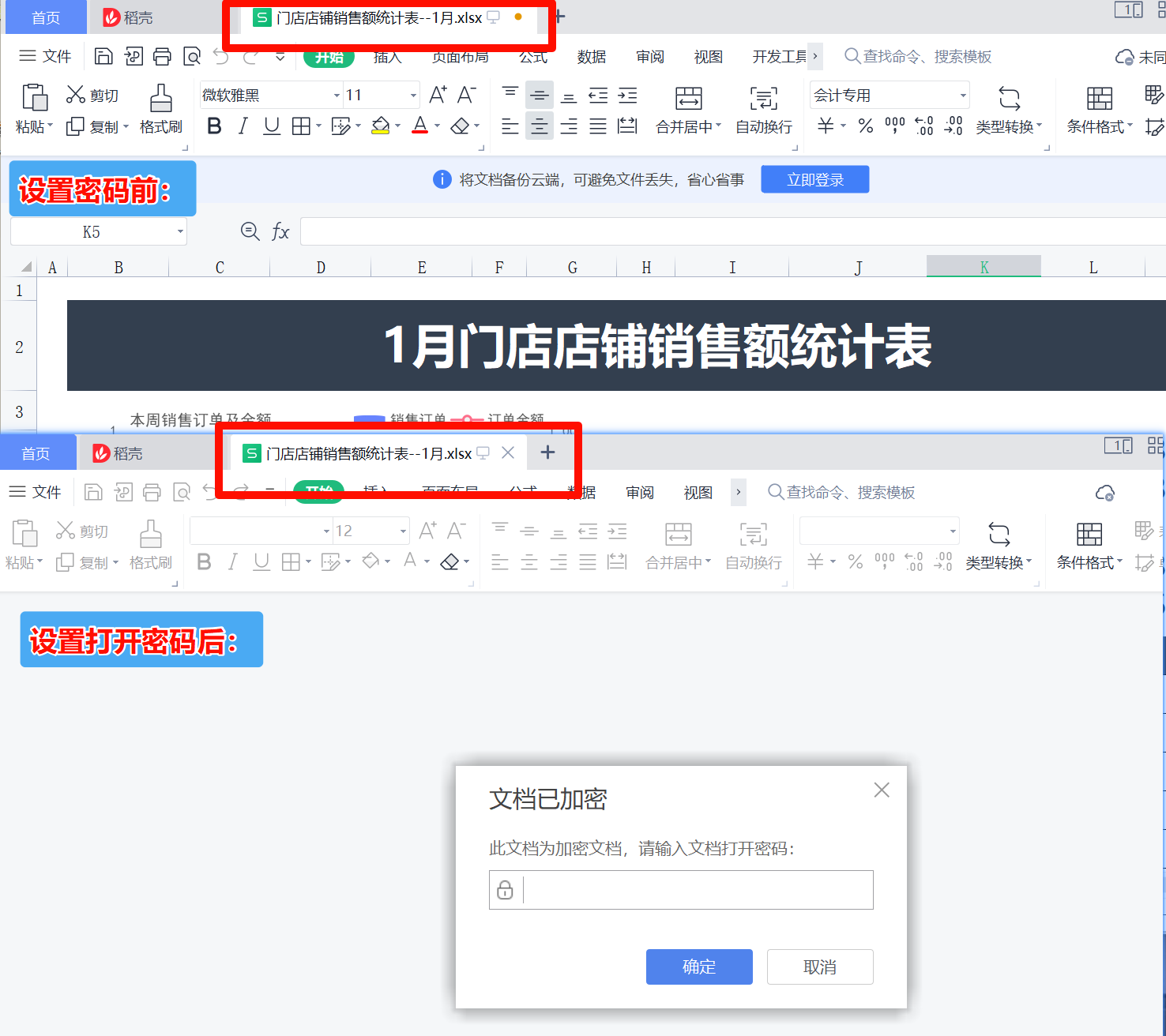日常办公中,Excel 里藏着非常多的敏感数据 ,例如财务报表里的营收明细、HR 表中的员工薪资等,这些数据一旦泄露或被误改,可能给企业带来损失。为此,我们经常通过给 Excel 添加保护密码,来保护数据安全。可要是有几十甚至上百个 Excel 文件需要加密,手动逐个打开设置密码,不仅耗时长,还容易因疏忽漏掉某个文件。今天就特地给大家介绍而如何批量给多个 Excel 添加保护密码,让数据更安全、更省心。
100 份 Excel 学生档案表,包含学生的身份证号、家长联系方式、成绩排名,属于敏感信息,需要加密保护;手动一个个添加速度太慢,批量添加密码能快速覆盖所有文件,不用老师逐个设置,节省时间专注教学工作,类似这样需要给多个excel添加保护密码的需求有很多,有的时候我们需要设置打开密码,有时我们想要限制编辑等操作,今天给大家介绍方法可以快速实现这些需求,有需要的朋友跟我一起来操作吧!
效果预览
操作步骤
第一步、打开「鹰迅批量处理工具箱」,左侧选择「Excel工具」,右侧在文件属性分类中选择「添加或删除 Excel 保护」的功能。

第二步、上传多个需要添加保护的 Excel 文档。
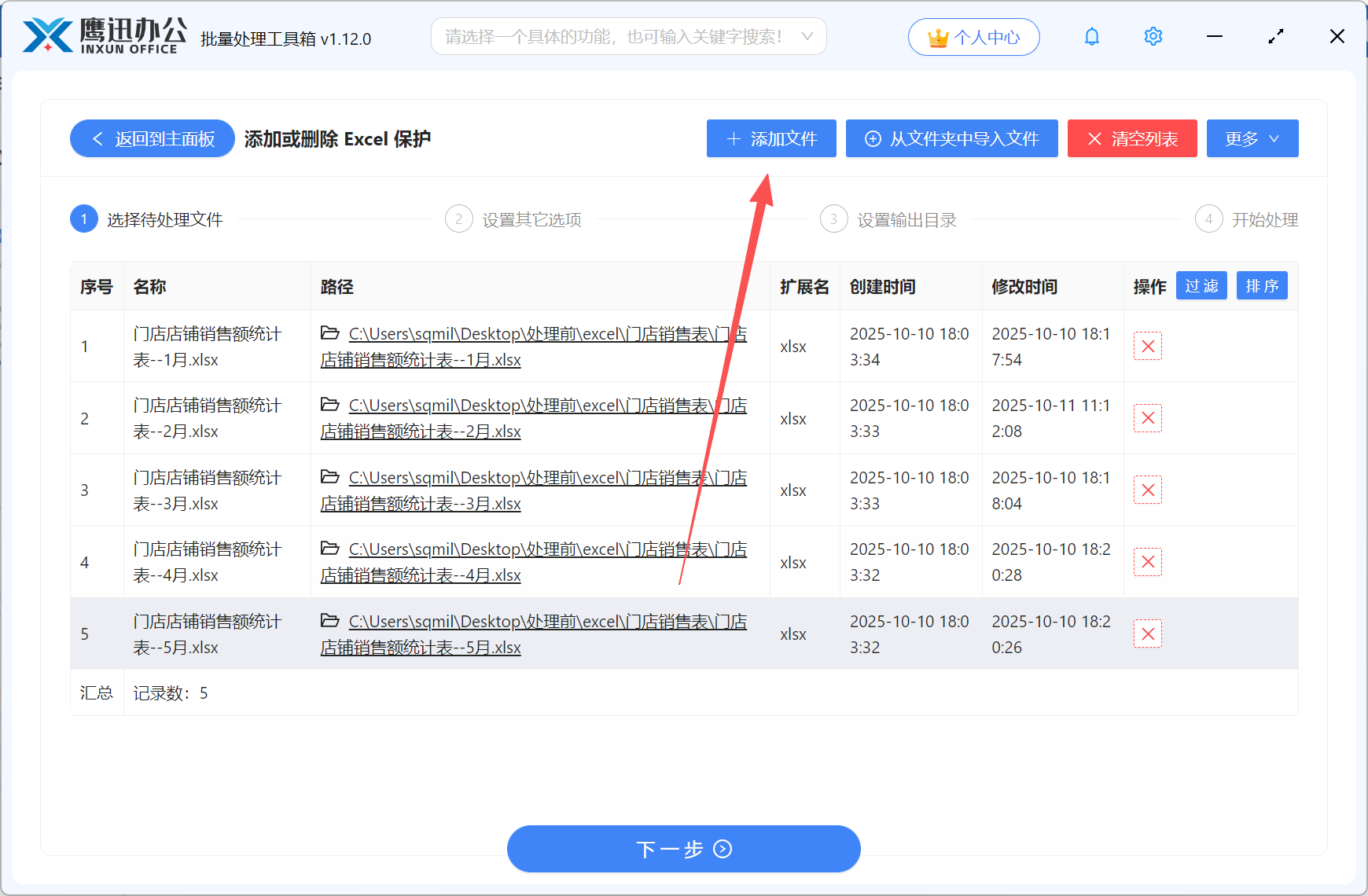
第三步、设置密码保护规则。
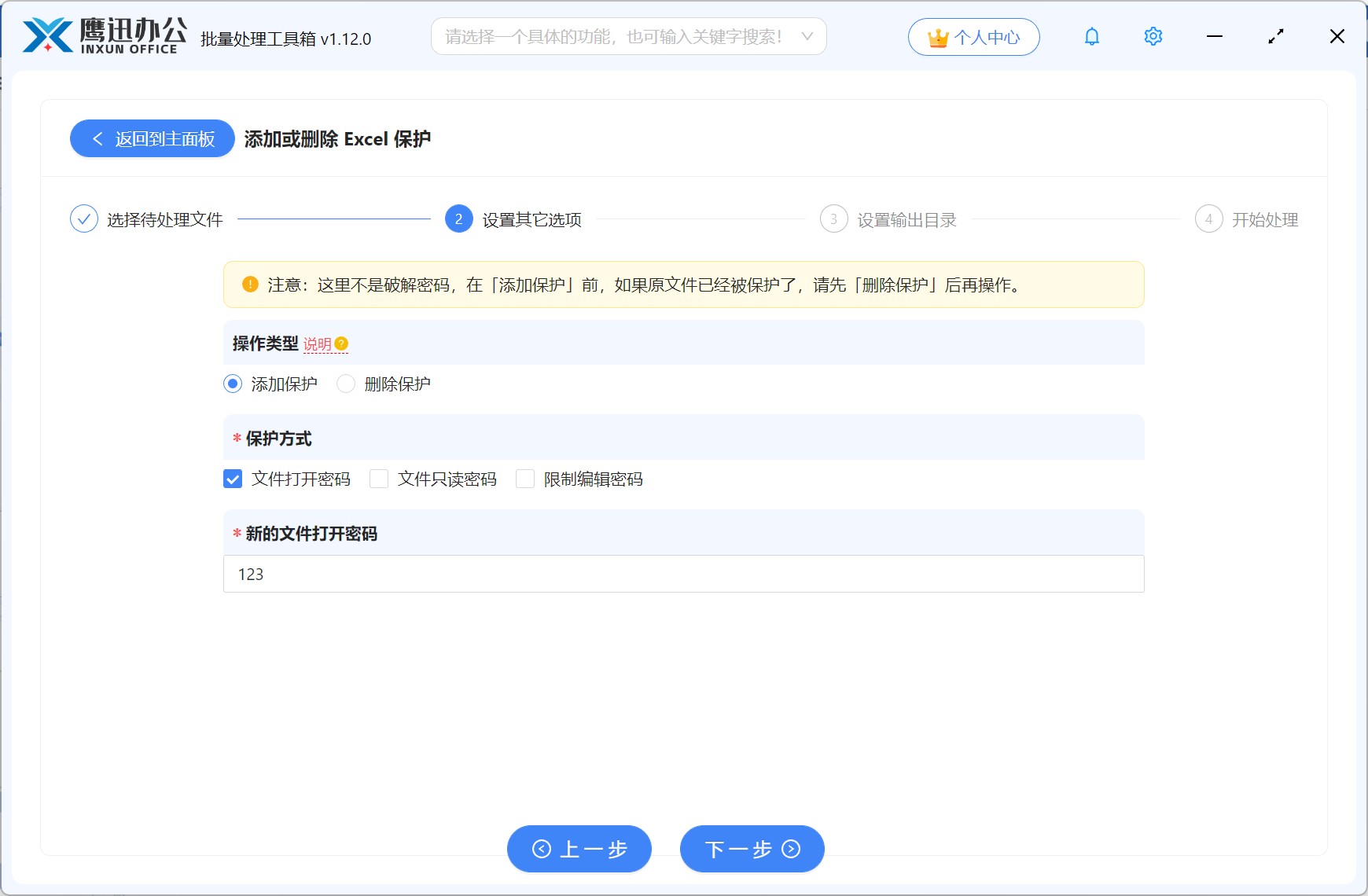
在这个页面,我们可以看到既可以批量设置密码,也可以批量删除多个excel中的密码,只是这里的删除密码不是暴力破解密码。而是在删除密码保护的时候需要提供对应的密码才能操作。
在设置excel密码中,我们有能看到,可以分别设置 Excel 文档的打开密码、只读密码以及限制编辑密码。
设置限制编辑密码的时候,可以限制保护工作簿表结构以及保护所有工作表。
第四步、设置输出目录。

5、批量设置excel密码保护处理完成。
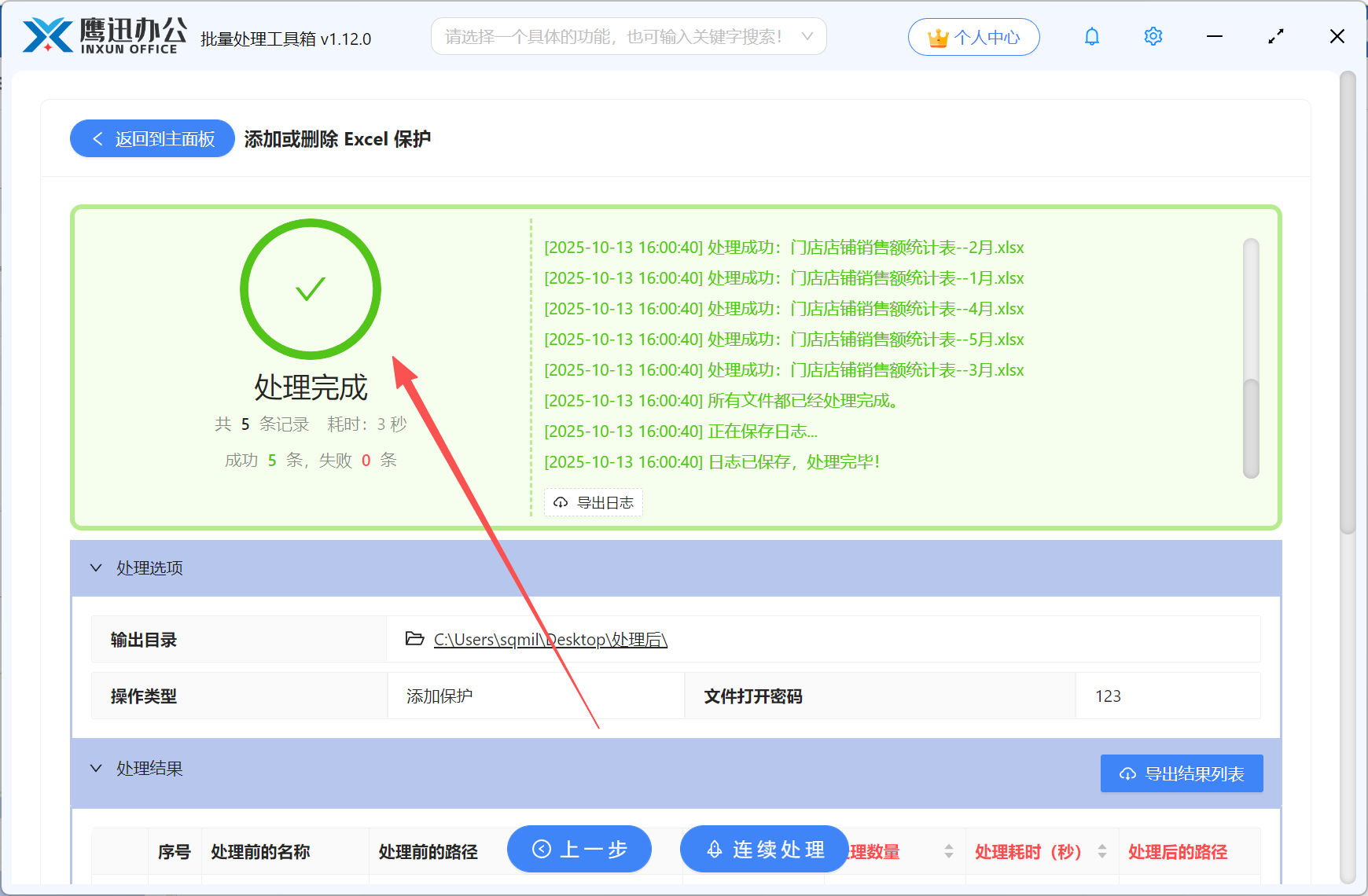
有了这个方法,就可以快速批量给多个 Excel 添加保护密码,告别了手动逐个设置的繁琐,把几小时的工作量压缩到几分钟,再也不用被重复操作拖累。软件中还有很多其他的excel\word\pdf批量处理功能,无论你是财务、HR、销售,还是教育工作者、项目人员,这款工具都能快速提升办公效率,成为你办公路上的好帮手,赶紧来试试吧!